Što je suptilno u sustavu Windows i kako to omogućiti
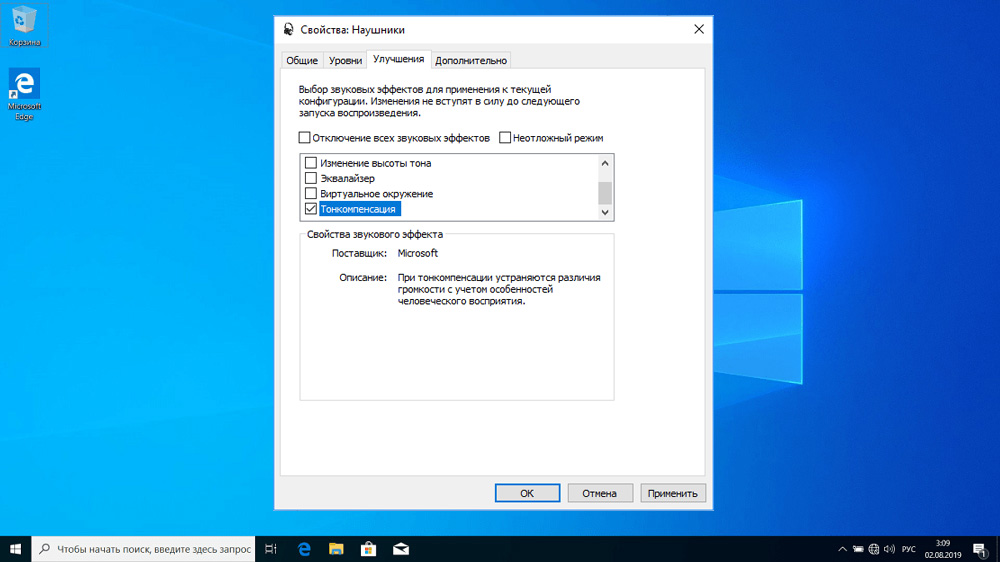
- 2181
- 191
- Ms. Lonnie Dietrich
Kad se, dok gledaju film, korisnici u određenim vremenskim vremenom suočavaju s značajnim razlikama u volumenu, prisiljavajući ih da manipuliraju ovim parametrom, mnogi to otpisuju na lošu kvalitetu zvučnika, slabu zvučnu karticu ili na nešto drugo. I djelomično će biti u pravu, kvaliteta zvuka zaista ovisi o opremi. Ali u ovom je slučaju očito da je ovo tako snimljeno: zvučni put razgovora je mirniji, efekti - glasniji. Slični se problemi mogu popraviti pomoću namjeravanih u Windows.
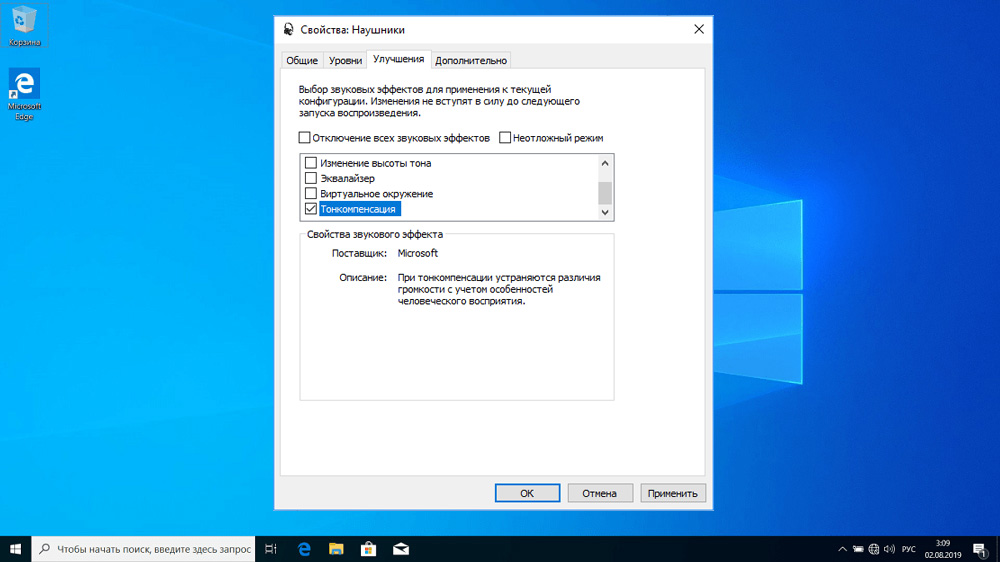
Što je suptilno prolazi
Ovaj izraz nije čisto računalo, odnosi se na sve uređaje za reprodukciju zvuka. I za njegovo preciznije razumijevanje, morate se prisjetiti teorije.
Ljudsko uho je alat koji je priroda stvorila, improvizirajući. Rezultat nije bio savršen. Njegova osjetljivost na različite zvučne frekvencije nije ista, a prag osjetljivosti kod različitih ljudi također nije isti. Pa čak i promjene s vremenom. Štoviše, za određene frekvencije, ovaj je prag također različit.
I sve se to može izmjeriti i vizualizirati pomoću krivulja jednakih volumena, koje prikazuju vrijednosti uočene razine zvučnog tlaka, ovisno o učestalosti zvuka. Dakle, 80 dB na frekvenciji od 60 Hz i 3000 Hz uho se percipira potpuno nejednako, iako je razina zvučnog tlaka identična. Ispada da je ljudsko uho po svojoj prirodi osjetljivije na zvučne valove prosječne frekvencije. I, u skladu s tim, manje osjetljive na akustičke fluktuacije na visokim niskim frekvencijama na istoj razini zvučnog tlaka.
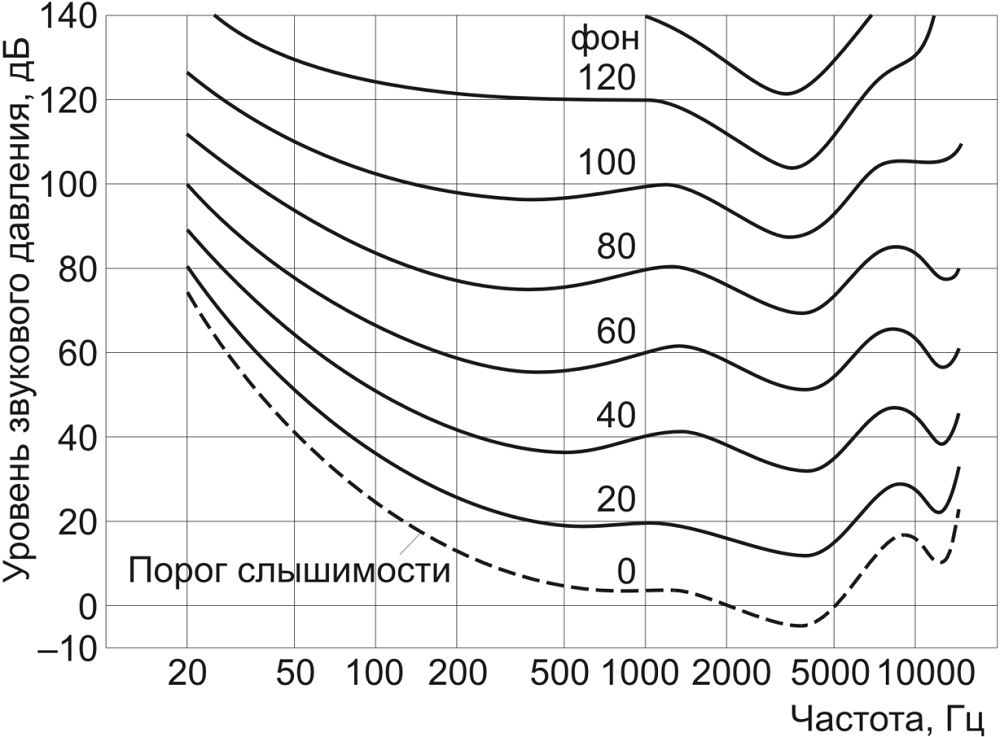
Ova ovisnost dovodi do nekih neočekivanih efekata: Na primjer, slušamo glazbu, koja zvuči prilično očekivano u prilično širokom rasponu frekvencija na razini od 80 dB, a zatim spusti zvučni tlak na 40 dB. U ovom će slučaju niske frekvencije zvučati tiše na pozadini drugih frekvencija. S daljnjim smanjenjem razine volumena, neka učestalost općenito će biti izvan zvuka. Menomanias bi trebao biti upoznat s ovim fenomenom kada, slušajući glazbu u ne baš visokokvalitetnim slušalicama, s smanjenjem volumena, prestaju slušati bas.
Drugim riječima, promjena zvučnog volumena dovodi do prilagođavanja percepcije frekvencijske ravnoteže, što dovodi do činjenice da se zvuk glazbe, razgovora ili pozadine doživljava na potpuno drugačiji način. Takvi su fenomeni namijenjeni uklanjanju suptilnih, a takva se tehnologija koristi dugo i na raznim uređajima. Već u 70 -ima prošlog stoljeća bila je prisutna u najboljim modelima pojačala.
U sustavu Windows 10/8/7 postoji suptilni. U pravilu, prilikom provođenja ovog algoritma, koji se sastoji u izravnavanju razine frekvencija koje je reproducirao akustički sustav, pokušavaju postići razinu zvučnog tlaka od oko 90 dB. Upravo se taj standard pridržava snimanja zvučnih staza do filmova. Jao, ne uvijek, dakle, postoje datoteke u kojima glasnoća skače, ne dopuštajući se opuštanju. To se događa s audio snimkama.
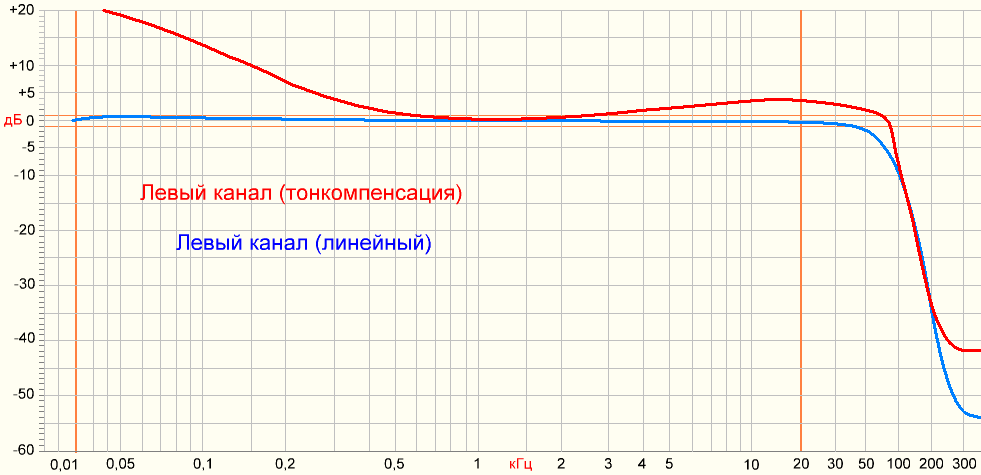
Vrijedi li uključiti suptilni na računalu
Zvuk opažamo nejednako. Za mnoge su korisnike razlike kao zvuk beznačajne, ali postoje i one koji osjetljivo reagiraju čak i na neznatnoj promjeni u karakteristikama uređaja i frekvencija. Korištenje vrhunske opreme (moćna i visokokvalitetna zvučna ploča, dobre slušalice ili skupi akustični sustav) omogućuje vam postizanje dobrog zvuka na svim frekvencijama, bez obzira na volumen. Jeftini stupci i izgrađeni -u audio čipu dovode do pogoršanja u percepciji zvuka, a još više s dinamično promijenjenom frekvencijom i razinom zvučnog tlaka.
To ne znači da bi se suptilno trebao koristiti samo na računalu s "Screke" - ako ste navikli slušati glazbu na skupoj akustici, ali tiho, tada će uključivanje suptilnePontacije pomoći u poboljšanju kvalitete zvuka.
Prilikom gledanja filmova, gdje su razgovori snimljeni kao tiši pozadinski zvukovi (a ovaj se trend može pratiti pojavom domaće multikomponentne akustike), uključivanje ove funkcije neće biti korisno, ali pravi čin, u suprotnom nelagoda ne može biti izbjegavan.
Vrijedno je napomenuti da suptilna i njegova razina zvuka izglađuje razinu frekvencija. Za usklađivanje volumena koristi se funkcija normalizacije, koja je također prisutna u postavkama zvučnih kartica, ali djeluje malo grubo i ne utječe na frekvenciju. Suptilni poravnati zvuk bolje.
Jednom riječju, ovdje je sve individualno. Ako niste predaleko za kvalitetu stupaca, malo je vjerojatno da ćete koristiti ovu funkciju, osim u iznimnim slučajevima. Inače, sve ovisi i o akustičnom sustavu, tako i o slušanom sadržaju. U svakom slučaju, operacija je reverzibilna, a ako nikada niste koristili funkciju, trebali biste pokušati. Imajte na umu da neki korisnici računala uključuju suptiranje samo kako bi povećali glasnoću.
A sama tehnologija prisutna je na mnogim uređajima s akustičkim komponentama - pojačala, kućna kina, televizijski prijemnici, pa čak i na prijemnicima i medijskim igračima. Mnogi nisu ni svjesni ove funkcije, iako su u postavkama ispunili njegovo ime (može se drugačije nazvati, na primjer, glasnost).
Kako omogućiti suptilno -prelasko u sustavu Windows 10/8/7
Poravnanje zvuka pojavilo se u prozorima, počevši od "sedam". Nakon ugradnje sustava, učinak je deaktiviran, to je njegova zadana vrijednost.
U deset je uključivanje sljedeće:
- Kroz "upravljačku ploču" ulazimo u zvučne postavke;
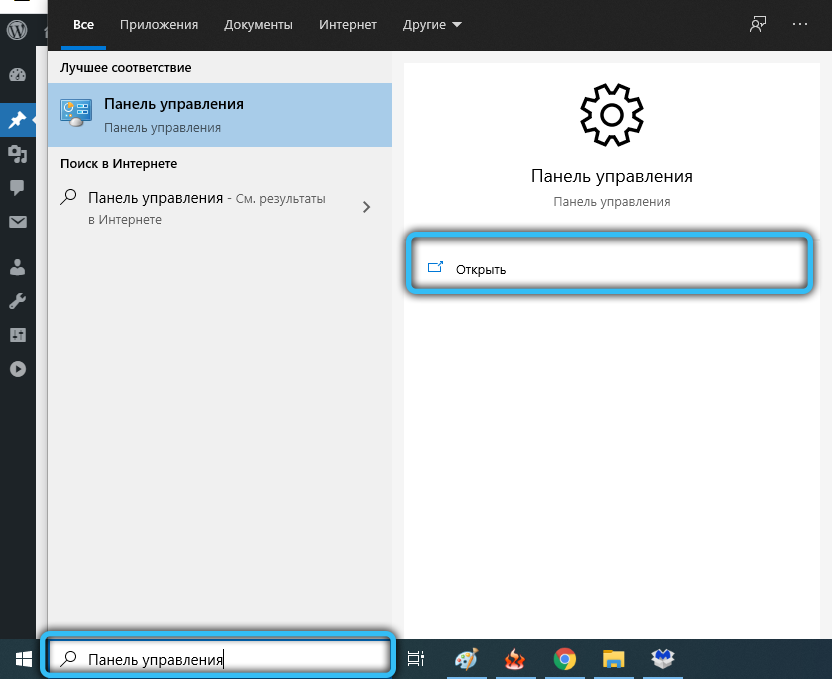
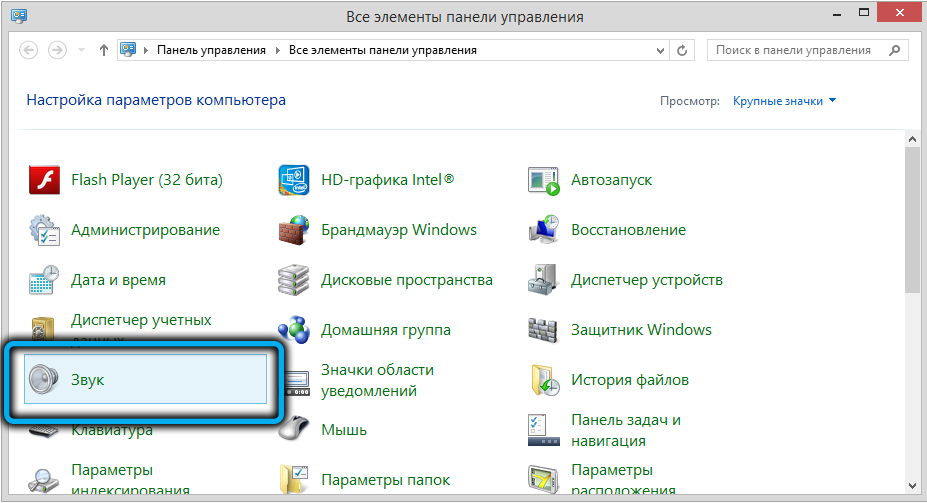
- Također možete biti lakše - klikom na PKM na ikoni zvučnika na "Ploča zadataka", a odabirom u kontekstnom izborniku stavka "Otvoreni zvučni parametri" (ako na panelima "zadataka" nema ikone, može se bili skriveni na dodatnom ploči, morate pritisnuti strelicu koja naznačuje);
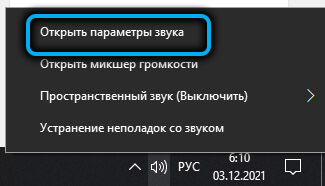
- U desnoj jedinici odaberite naš uređaj za reprodukciju, neka bude zvučnici, kliknite na vezu "Svojstva uređaja";
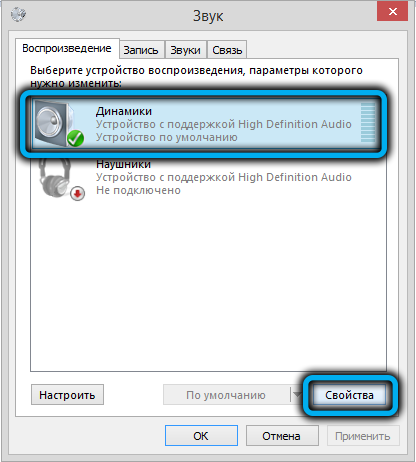
- U novom prozoru na samom dnu nalazi se veza "Dodatna svojstva uređaja", kliknite na njega;
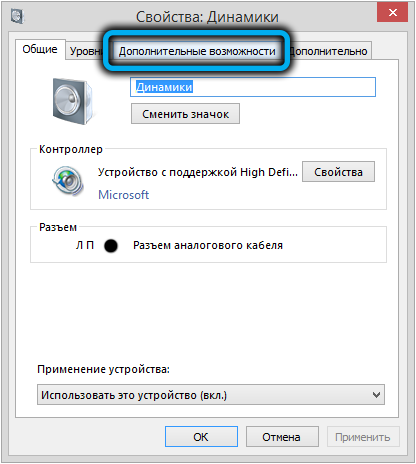
- Otvorit će se "Svojstva dinamike", odaberite karticu "Poboljšanje", potražite suptilnu na popisu zvučnih efekata i stavite krpelj u blizini;
- Potvrdite pritiskom na "Primjeni", u redu.
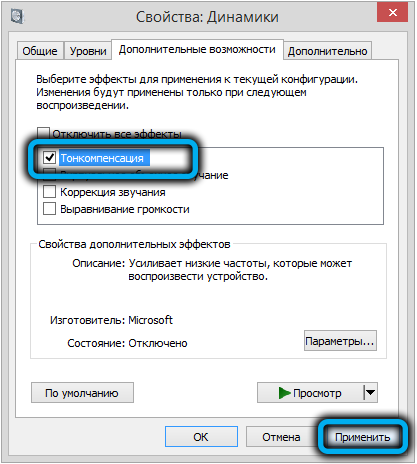
Uključivanje suptilne u sustavu Windows 7/8 provodi se u približno istoj shemi, kroz zvučna svojstva.
Preporučljivo je odmah izvršiti vlastito testiranje s uključenom i isključenom funkcijom - ovo će vam pomoći da se krećete trebate li ili niste osjetili razliku.
Realtek HD Control Utility također pruža mogućnost aktiviranja ovog učinka. Ovdje trebate ići na karticu trenutnog uređaja za reprodukciju (zvučnici, slušalice, mikrofon), odaberite opciju "Zvučni efekt" i omogućite podloge. Kao i u prethodnom slučaju, učinak će imati globalni učinak, a za njegovo otkazivanje morate izvesti obrnuti rad.
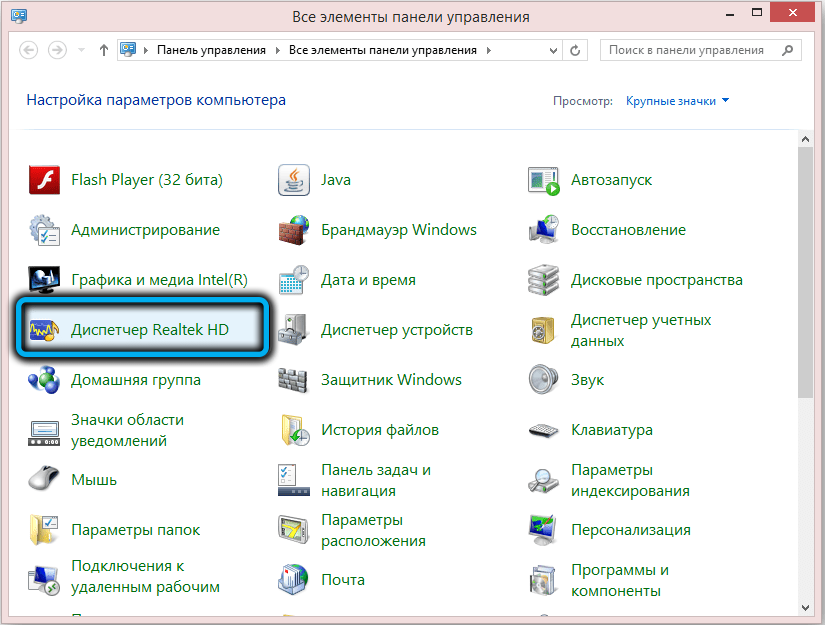
Ako iz nekog razloga ne postoji suptilni na popisu zvučnih efekata (to se najčešće događa kada vozači ponovo instalacija), možete ih pokušati ažurirati na "izvorno", to jest, preuzeti najnoviju verziju s web mjesta Proizvođač zvučnog uređaja.
Ako učinak nije u postavkama Windows Sound, pokušajte pokrenuti program Realtek Audio Control/HD kontrole, tako da bi trebao biti na kartici "Sound Effects".
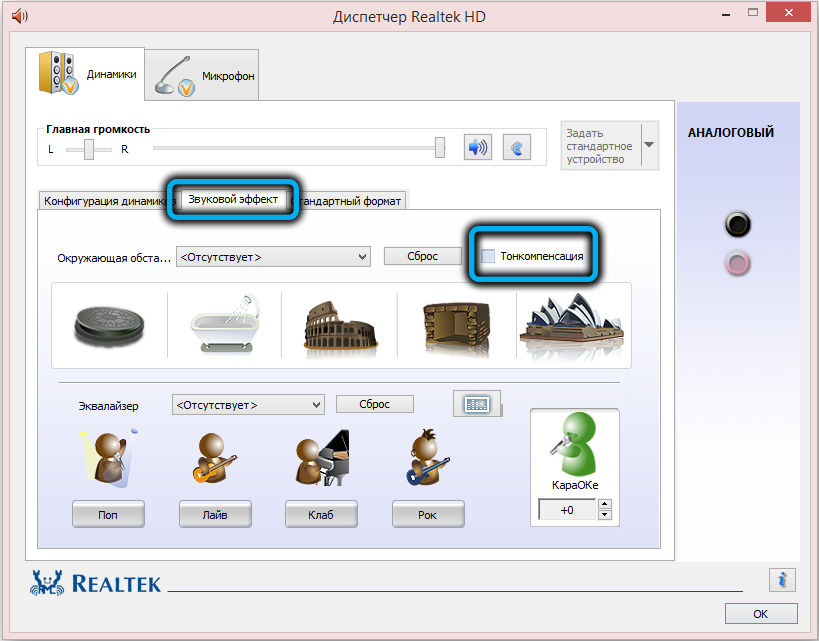
Suptiranje je također prisutno u mnogim uslužnim programima za kontrolu zvuka od proizvođača trećih strana.
Zaključak
Napredni korisnici obično postavljaju zvuk za sebe koristeći izjednačenje i druge slične alate. Za ostalo je najjednostavniji način postizanja optimalne kvalitete zvuka, posebno u onim slučajevima o kojima smo razgovarali, učinak suptilnog, dobrog, lako ga je uključiti, a učinak koji uključuje stalno neće utjecati na rad računala na bilo koji način.
- « Syndicate se ne pokreće na Windows 10 načina za rješavanje problema
- Trebate li S-način u sustavu Windows i kako izvući iz toga »

